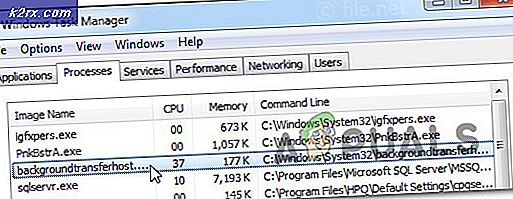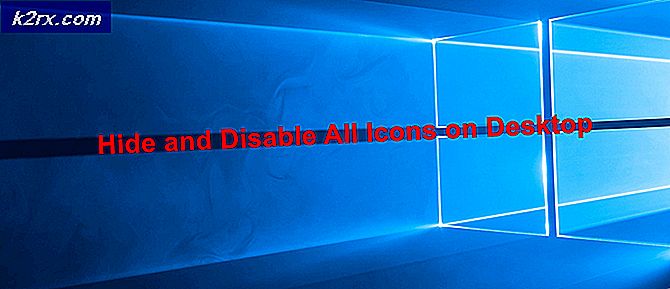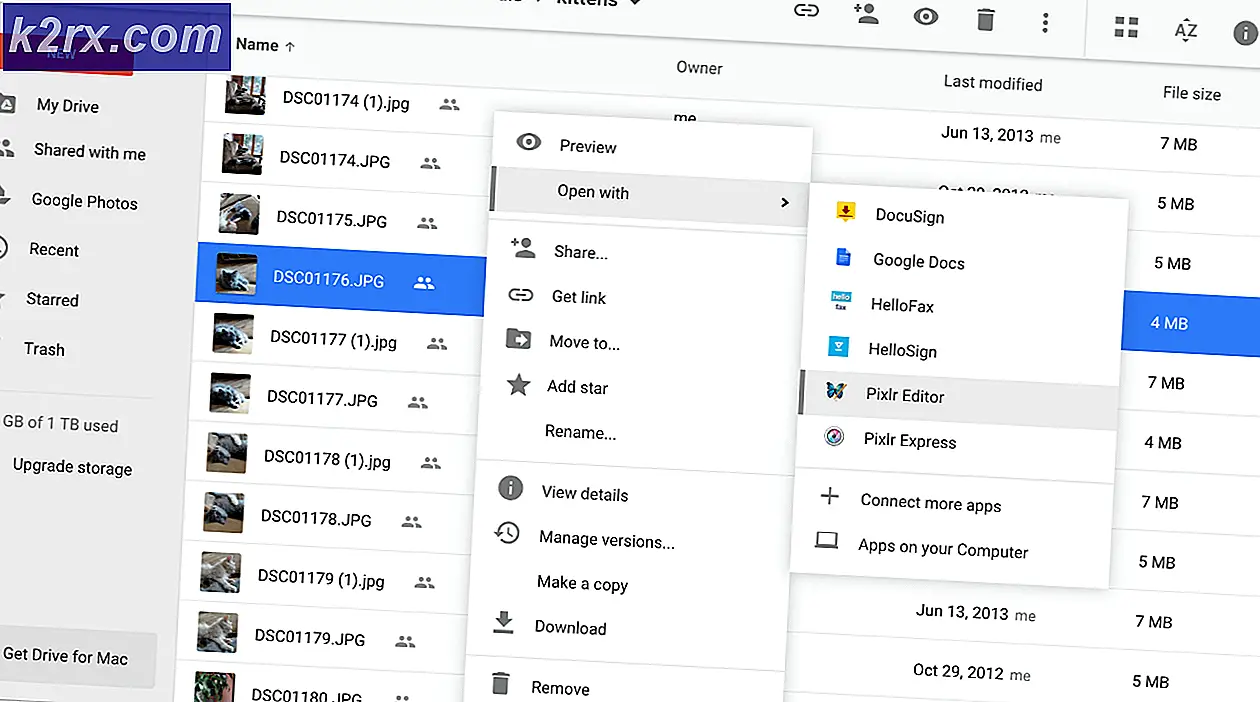PERBAIKI: Layar Windows XP Menjadi Hitam
Windows XP, pada titik ini, merupakan sistem operasi yang cukup lama. Namun, masih ada sejumlah pengguna yang masih menggunakannya, dan beberapa dari mereka telah menghadapi masalah aneh. Yakni, ketika Anda menyalakan komputer Anda, itu akan menampilkan layar startup Windows XP, dan layar menjadi hitam, membuat komputer Anda tidak berguna.
Masalah ini mengganggu beberapa pengguna, dan akar penyebabnya masih belum diketahui. Ada beberapa kemungkinan penyebab, seperti explorer.exe tidak memuat, atau masalah daya, dan bahkan masalah driver kartu video, tetapi tidak ada yang dikonfirmasi sebagai satu-satunya solusi.
Ada beberapa hal yang bisa Anda coba. Mereka semua telah dilaporkan bekerja untuk berbagai pengguna, dan yang mana yang sebagian besar bekerja tergantung pada apa yang menyebabkan masalah dalam kasus spesifik Anda. Anda dapat melanjutkan dan mencobanya satu per satu, dan lihat mana dari mereka yang membantu Anda mengatasi masalah ini.
Metode 1: Lakukan reset daya (hanya laptop)
Melakukan pengaturan ulang daya akan membuang semua penumpukan listrik, dan seperti yang disebutkan sebelumnya, yang mungkin merupakan salah satu penyebab yang mungkin untuk masalah ini. Melakukan reset daya cukup mudah, jadi baca terus untuk melihat langkah-langkahnya.
- Cabut laptop dari sumber listriknya.
- Lepaskan baterai laptop. Anda mungkin memiliki masalah dengan ini jika baterai laptop Anda tidak dapat dilepas, karena dalam hal ini Anda perlu membongkar laptop. Jika ini kasusnya, lanjutkan ke metode berikutnya, dan kembali ke yang ini sebagai pilihan terakhir.
- Tahan tombol daya selama 30 detik hingga 2 menit. Ini akan menguras semua listrik dari laptop.
- Masukkan baterai kembali.
- Nyalakan laptop. Pada titik ini, seharusnya boot baik-baik saja dan Anda akan dapat menggunakannya lagi.
Metode 2: Mulai explorer.exe secara manual
Kadang-kadang komputer Anda benar-benar boot, tetapi explorer.exe tidak mulai, dan yang Anda dapatkan hanyalah layar hitam dan kursor mouse Anda, tetapi Anda tidak dapat benar-benar melakukan apa pun dengan komputer. Pada titik ini, Anda harus memulai explorer.exe secara manual.
TIP PRO: Jika masalahnya ada pada komputer Anda atau laptop / notebook, Anda harus mencoba menggunakan Perangkat Lunak Reimage Plus yang dapat memindai repositori dan mengganti file yang rusak dan hilang. Ini berfungsi dalam banyak kasus, di mana masalah ini berasal karena sistem yang rusak. Anda dapat mengunduh Reimage Plus dengan Mengklik di Sini- Saat berada di layar hitam, tekan bersamaan pada keyboard Anda Ctrl, Alt, dan Hapus . Pada titik ini, Anda akan melihat Task Manager secara langsung, atau menu yang menawarkan Anda ke Lock Computer, Shut Down, Ubah kata sandi dan Task Manager . Apapun itu, Anda perlu membuka Task Manager .
- Di bagian bawah, ada Tugas Baru Klik, dan Anda akan melihat jendela pop-up dengan kotak teks.
- Ketik explorer di kotak teks, dan tekan Enter, atau klik OK pada keyboard Anda. Semuanya harus kembali normal sekarang.
Metode 3: Boot ke safe mode dan periksa driver kartu video
Jika driver kartu video rusak, boot ke mode aman berhasil, yang boot dengan driver generik, akan memberi tahu Anda itu. Jika ini yang terjadi, Anda harus menginstal ulang driver untuk kartu video Anda.
- Sebelum boot Windows XP, terus tekan F8 atau Shift dan Ini akan mengarahkan Anda ke menu dengan beberapa opsi boot, pilih Safe Mode . Lihat apakah ini memperbaiki masalah, dan jika ya, lanjutkan ke langkah berikutnya.
- Tekan tombol Windows pada keyboard Anda, dan buka Control Panel dari menu mulai.
- Buka Sistem, dan navigasikan ke Hardware Open Device Manager .
- Di bawah Adaptor Tampilan, temukan kartu video Anda, dan klik kanan, lalu pilih Hapus instalan dari menu. Ikuti wizard sampai Anda mencopot driver, dan reboot pada akhirnya. Ketika komputer Anda boot, ia akan boot dengan driver generik lagi, hanya akan mendeteksi bahwa ada driver yang hilang dan menginstalnya secara manual.
- Namun, jika tidak, itu berarti driver benar-benar rusak, dan Anda harus secara manual mengunduhnya dari situs web pabrikan. Untuk melakukan ini, lihat langkah 1 dari metode ini, tetapi sebagai gantinya pilih Safe Mode with Networking, untuk memiliki akses internet.
- Buka situs web pembuat kartu video Anda, dan unduh driver terbaru yang tersedia .
- Buka folder Unduhan Anda, dan instal driver yang baru saja Anda unduh. Reboot sekali lagi, dan perangkat harus bekerja tanpa masalah.
Ini adalah masalah yang cukup aneh, tetapi apa pun penyebabnya, Anda dapat menyelesaikannya dengan mengikuti salah satu metode di atas. Mereka dibuat untuk menyesuaikan situasi yang berbeda, dan Anda pasti menemukan satu yang akan membantu Anda dengan yang spesifik.
TIP PRO: Jika masalahnya ada pada komputer Anda atau laptop / notebook, Anda harus mencoba menggunakan Perangkat Lunak Reimage Plus yang dapat memindai repositori dan mengganti file yang rusak dan hilang. Ini berfungsi dalam banyak kasus, di mana masalah ini berasal karena sistem yang rusak. Anda dapat mengunduh Reimage Plus dengan Mengklik di Sini